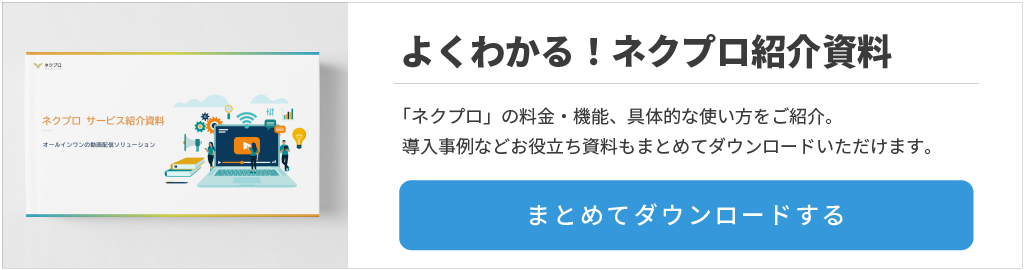動画は人の目を惹きつける優れた表現方法です。個人ではもちろん、企業においても広告から採用まで様々な場面で数多く使われるようになりました。そんな中、個人でも企業でも動画を制作してみようとお考えの方が多いと思います。
しかし、いざ動画を制作するとなるとなんだか難しいように感じてしまい、1歩踏み出せないという方もいるかもしれません。
そんな方に向けてやり方をご紹介します。
コツを押さえれば、動画は簡単に制作可能です。それでは早速、動画制作に欠かせないポイントを見ていきましょう。
目次
初心者は要確認!映像のメリット・デメリットを知ろう
後述するように動画にはパターンがあり、それぞれメリット・デメリットがありますが、まずは動画全般におけるメリット・デメリットについて整理してみましょう。
一般的な動画のメリット・デメリット
動画のメリットとして次のことが挙げられます。
テキストで伝わりづらいことが伝わりやすくなる最初から最後まで、テキストで説明するよりも飽きられにくい動画に慣れた若い世代に受け入れられやすい
長々と続くテキストを読むのは得意ですか?苦手ですか?機械の説明書を読まずに、勘で動かしている人はいないでしょうか。
長いテキストを読むことに対して苦手意識を持っている人は少なくありません。また、最近書籍が出たことで注目が集まっていますが、文章を正しく理解して読める人が少なくなってきているという意見もあります。長い文章を読むのが苦手、読んでも理解ができない、という人が多いのであれば、何かを説明するために文章ですべてを説明するのは最適な手段とはいえないでしょう。
もちろん文章を読むのが得意で、意味も正しく汲み取れる人に向けて文章を作成することは意味がありますが、テキスト以外の表現方法も用意しておく必要があります。その際におすすめなのが動画なのです。
動画であれば、画面上に動きがあるため注目を集めやすく、飽きられにくく、文章が苦手な層にも最後まで見てもらいやすくなります。特に若い世代は、YouTubeやTikTokのような動画サービスに慣れているため、最初からテキストよりも動画を好む傾向にあります。ニュースも記事で読むよりも解説動画を好むのです。
また、動画であれば映像と音声の2つの角度から情報を伝えることができます。テキストを読むにはテキストに目を向けなくてはいけませんが、動画であれば少し目を離しても音声で情報の伝達が補助されるので、片手間に見ることも可能で気軽に視聴できます。
動画にはこのようなメリットがありますが、デメリットもあります。次のことが動画のデメリットとして挙げられます。
作成の手間やコストがテキスト以上に掛かる再生に機器が必要(アナログな方法がない)動画を再生するのにかかる時間を短縮しづらい
テキストに比べて動画を作成するには手間やコストが掛かります。動画を初めて作成する人は、よほどセンスがない限りは初めから満足のいく動画はなかなか作成できないでしょう。基本的には動画一本を作成するために、録画を複数回に分けて行い、編集で組み合わせる必要があります。話題になった映画「カメラを止めるな!」のようにワンカットで撮れるケースはほとんどありません。高い完成度を求めてプロに任せた場合は、手間は掛かりませんが、高いコストが掛かります。
そのように手間とコストを掛けて作成した動画ですが、再生にはパソコンやスマホなどの機器が必要です。テキストであれば印刷してしまえば、どこでもいつでも読むことができるので、停電中や屋外、はたまた無人島でも読むことができます。一方で動画は機器が必要なので、どうしても電気が必要で、アナログな方法で再生するということができないのです。
また、動画の場合は最初から最後まで視聴するのに掛かる時間は、2倍速再生などをしない限りは動画の時間とイコールです。絶対にその時間を拘束されてしまいます。しかしテキストであれば、読むのが早い人・理解が早い人は短い時間で内容を理解することができるので、場合によっては動画よりも時間が掛かりません。そのため、多忙な人にとっては、動画よりもテキストの方が好まれることがあります。
動画全般にいえるメリット・デメリットを整理したところで、動画のパターンごとにメリット・デメリットを整理していきましょう。
プロモーションとして動画をつくる場合は、誰に何を伝えたいのかを考えてどんな動画にすべきか考える必要があります。
動画のパターンは大きく分けて以下の5つがあります。 それぞれにはメリットとデメリットがあるので、プロモーションしたいことが伝わるのはどの手法か吟味する必要があります。
利用イメージ動画
商品やサービスなどのプロモーションによく使われる動画です。
実際の利用シーンやイメージでビジュアルでわかりやすく説明できることがメリットになりますが、ビジュアル面が重視されるので、少しハードルが高いことがデメリットになります

ドキュメンタリー動画
高いレベルの品質保証をプロモーションしたり、採用活動において社長や働いている人を紹介したりするなどによく使われる動画です。
インタビュー動画+イメージ動画という構成が一般的です。
実際の業務や働いている人に密着して、撮影するので、雰囲気やひととなり、感動が伝わりやすい反面、構成的に動画が長くなることが多いので、途中で見られるのをやめやすくなるデメリットがあります。

How to動画
こちらも商品やサービスのプロモーションによく使われます。
その商品の使い方や活用方法など、検討している人・買ってくれた人に向けて興味深いコンテンツなので、特定のターゲットに向けて、情報を発信することができます。
セミナー動画
セミナー自体の集客によく使われます。 実際にどんな内容の講義なのかを伝えて興味を持ってもらい、セミナーへの参加を促すことができます。
興味がある視聴者ならいいですが、セミナー内容によっては1時間を越すものも多いので、短くする編集に労力がかかることがデメリットになります。

アニメーション動画
アニメーション動画の場合は、現実ではありえない表現が可能というメリットがあります。
コンセプトを深く伝えるための表現方法が無限に工夫できるため、視聴者に対してより大きなインパクトを与えることができるでしょう。その一方で、アニメーションのストーリーに視聴者をうまく引き込めないと、何が言いたいのかが相手に伝わらない恐れもあります。
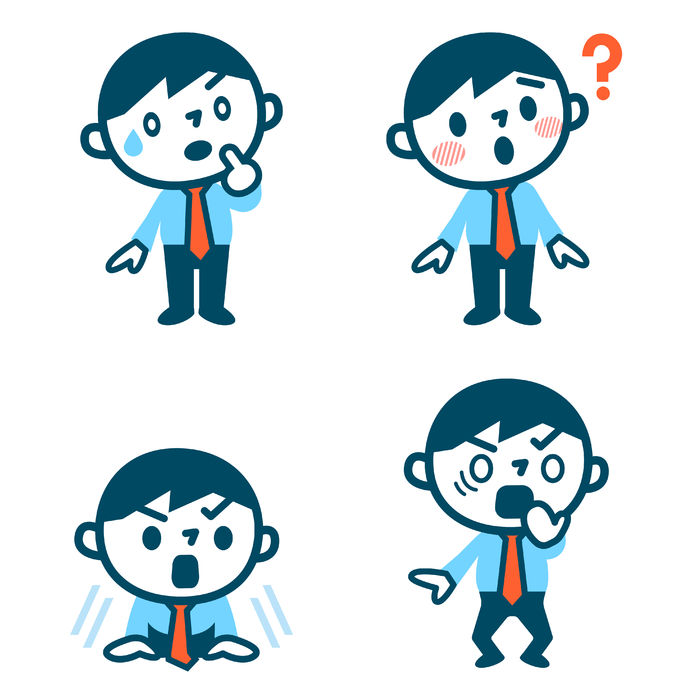
以上に共通して言えるのは、企業活動においては、1つの動画だけでなく、多くの動画があることで効果が出ると考えられているので、数を作らなければならないというハードルがあります。
動画制作には何が必要?準備すべきもの
動画制作を行うのは難しくないと述べましたが、必要なものが揃っていないと動画を完成させるのは非常に困難となります。
まずは以下の機材を用意すれば、充分なクオリティで撮影が行えます。
カメラ
手軽なIPhoneから家庭用ビデオカメラ、一眼レフカメラまで、業務用ではなく家電量販店で売っているものでも、高画質な動画がしっかりと撮影できます。
侮るなかれ、軽量で高性能なCanonの一眼レフカメラは映画の本場ハリウッドでも現役で活躍しています。
ちなみに映画「シン・ゴジラ」ではiPhoneで撮影された部分があるそうです。どこで使われているか気づきましたか?

三脚
カメラは手で持って撮影(ハンディ)できますが、三脚を使っての固定撮影(フィックス)は動画撮影の基本です。
初心者はフィックスで撮影するだけでしっかりと対象を捉えることができ、クオリティが上がります。iPhoneなどスマホを用いる場合は、三脚につける専用アダプターが必要ですがこれも量販店などで販売されています。

マイク
インタビューなど、音声を録音する際に必要です。
高価なものを買う必要はありませんが、しっかりと音声が聞き取れるものを用意しましょう。

編集アプリケーション
高価かつ最新版のものを利用する必要はありません。
後述しますが無料で使えるものの中には充分に利用に耐えるものがあります。

編集用パソコン
動画の編集作業は一般的にパソコンに対して大きな負荷がかかります。
そのため、古かったりスペックが低かったりするパソコンだと遅くなったり、フリーズしたりする場合があります。高性能なパソコンはスムーズに制作する多いなポイントです。ただし最近は高スペックなパソコンは価格がこなれてきたので新調するのも一案です。
動画はどうやって作る?作り方の流れ
動画制作のステップは大きく企画、撮影、編集の3つに分けられます。
企画
企画書から始まり、シナリオ、絵コンテへと落とし込まれていきます。
企画は動画の重要な設計図で、迷った時の指針ともなるので極めて重要です。シナリオとはいわゆる脚本で、プロモーションであれば、商品がどのように説明されるのかという物語の構成になります。次にその物語の実現のために何が必要かを整理した絵コンテを作成します。ちなみに絵コンテと聞くと絵が上手でないといけないと思われるかもしれませんが、絵を書くスキルは要りません。 例として弊社映像ディレクターの絵コンテをあげてみます。

下手くそでしょ?
どんな動画を撮るのかイメージを制作者全員がわかればいいのです。
撮影
上手なカメラワークはもちろん重要なのですが、その前にいかにカメラで撮影するものを用意するかで勝負が決まると言っても過言ではありません。絵コンテに書いた状況を実現するために、人・物・場所を揃えて段取りや演出をしてカメラの位置を調整するのが肝要です。
絵コンテにしたがって撮影するのが基本ですが、どんなに準備していても撮影現場で初めてもっと良い構図があることがわかったり、状況次第で撮影できない構図になっていたりということが生じます。
これは特段珍しいことではありません。現場は生き物です。臨機応変に判断・対応する必要があります。
この判断のしかたについては別の機会に紹介したいと思います。
編集

初めたばかりだと何をすればいいのか明確ではなく、目についた細かいところが気になって編集しているうち、どこをどう変えたらよくなるのかわからなくなって延々と編集作業を続けてしまうことが起こります。
そうならないために、企画時に立てた構成を再度確認することが重要です。その上で撮影現場で想定外に起こる構成の変化を踏まえて編集の終了基準、すなわち最終的な成果物イメージを決めます。できるだけ避けたいことですが、どうしても基準を満たさない場合は、追撮(追加撮影)を行います。
編集を完了したらエンコードという作業を行う必要があります。エンコードとは、撮影してできあがる動画の規格とWebで使う動画の規格が異なるため、Web用に変換することです。これにはパソコンのスペックによりますが時間がかかるので制作スケジュールに織り込んでおく必要があります。
最後に撮影の時間と編集後の時間について。
人を引き付ける魅力的な動画を作るためには、様々な手間がかかります。1分程の動画でも様々な映像が、組み合わさっています。
そのため撮影時間=完成動画時間になっているわけではありません。撮影する動画は完成した動画の長さよりも長く動画を撮影することになります。
いい映像にするコツ!明るさ・色彩調整、トリミング、音量調整
いい映像にするためには、目的に合わせてカット編集よりさらに細かい作業を最後の仕上げとして行います。
明るさ・色彩調整
映像の明るさ・色彩を調整して、映像を見やすく、魅力的に仕上げて行く作業です。一般にカラーコレクション(カラコレ)またはカラーグレーディングと呼ばれます。
インタビューや室内などを撮った際などは、見やすいように映像を明るく調整します。また商品撮影をした際は、魅力的に見せるために、色彩を強くしたり、コントラストをつけたりしてビジュアルが魅力的になるようにコントロールします。
トリミング
撮影した映像を編集段階でズームしたり、サイズを調整する作業です。対象が小さすぎて見にくい時に対象にズームして大きく見やすい映像にしたり、撮影時に映ってはいけないものなどの失敗があった場合、ズームして、フレームから外したりして処理します。
また画面全体の位置の調整を行うこともできますが、撮影時から調整する前提で撮影を行わない方が良いでしょう。映像素材をズームすると、その分映像が引き伸ばされていくので画質が荒くなっていきます。あくまで保険として考えておくと良いでしょう。
音量を調整する
インタビューなど音声が重要な場合、音量の調整を行う必要があります。通常はまず音が割れない程度に調節して、目的の視聴環境に音量を合わせていきます。
「完成した!」、その動画ちょっと待った!
動画を作成するにあたって、企画から撮影、編集を経てようやく完成だと喜びたいところですが、最終チェックを入れるようにしましょう。最終チェックをせずに本番に臨んでしまうと、せっかくの動画のメリットを活かせずに終わってしまう可能性があります。
動画のターゲットから見て伝わる内容か
ターゲットに伝えたい内容を伝えるための動画です。実際にターゲットが見たとき、伝えたいことが伝わらない動画では意味がありません。動画作成者は何を伝えたいのかを知っているため、その動画では伝わらない内容があったとしても頭で補完して見てしまいます。説明が足りない、一瞬しか映らないので何が映っているのかが分からないといったことから、本来伝えたかった内容と異なるメッセージをターゲットが受け取ってしまう可能性があります。
動画を本番で流す前に、第三者に見てもらって意見をもらうようにしましょう。同じ会社の人間に確認を依頼してしまうことがありますが、企業が社外のターゲットに向けて作成した動画の場合は、同じ社員が確認する場合、予備知識が豊富なことによって脳内で補完してしまうので注意です。可能であればターゲットに近しい層や、家族などに依頼すると良いでしょう。
動画の容量は大き過ぎることはないか
きれいな動画を撮る為に、より高画質な映像を用いることで容量の大きすぎる動画になってしまう可能性があります。容量が大きいと、その動画を再生する機器のスペックでは処理しきれず、動画が再生されなかったり、途中で停止してしまうことがあります。
またスマホで動画を見ることに慣れた若い世代では「ギガが減る」といって、無駄にデータ通信量を消費することに抵抗感があります。少し画像が荒くても、十分視認できる程度なら問題がないのです。
どのような機器で誰がどのようなシーンで再生するのかにあわせて、容量の調整を行いましょう。もちろん、「花嫁が楽しみにしている結婚式の動画」といったものであれば、ある程度容量の大きい画像になってでも、画質や音質にこだわって作成した方がいいでしょう。しかし場合によっては、スムーズに再生できることが第一で、画質・音質は二の次である場合もあります。高画質できれいな動画を作成すると、作成した側にとってはやりきった満足感があるかもしれませんが、見る側にとっては重要ではないのです。
初心者向き!動画編集ができる入門ソフトのすすめ
編集機材については、プロ準拠の本格的なものだけでなく初心者向けのものも数多くあります。 いきなりプロ準拠もよいのですが無料の初心者用から始めるのが、シンプルな機能であるため逆に迷わないというメリットがあります。徐々に使う機能を増やしていき、もっと上級なことをしたいと感じた段階で本格的なアプリケーションを選びましょう。
iPhoneとMacをお持ちのかたは、iMovie (※1)を使うことをお勧めします。
無料で付属しAppleらしくとっつきやすいUIでつ使いやすく、またプロ準拠と比較しても遜色ない機能が備わっています。iMovieで慣れれば、以下で述べるプロ準拠のアプリケーションにスムーズに移行できると思います。

Windows10は、標準でインストールされているフォトで動画編集が可能です。(Windows7、8.1で無料で使えていたWindowsムービーメイカーは提供が終了してしまいました。)
Adobe premiere elements(※2)はAdobe社特有の直感的な操作が可能で、前知識が少なくても動画編集がサクサク行えます。明るさ調整などはもちろんのこと、かすみの除去などさまざまな機能が搭載されています。
無料お試し版もあるPower Director(※3)は、国内の売り上げで上位にある人気のソフトです。豊富なエフェクトやドランジションなどのほかデンプレートも用意されており、動画制作の仕方を作りながら学べます。
VideoStudio(※4)はより質の高いクリエイティブな動画制作を目指す人にぴったりのソフトです。360度ビデオ編集機能や、ストップモーションアニメーション機能など、最新の機能がどんどん追加されています。
ちなみにプロ準拠の編集アプリケーションは、Macでは、Adobe社のPremier(※5)、Apple社のFinalCutPro(※6)が多く使われています。
Windowsは、Adobe社のPremierです。Macでどちらか迷われたかたは、Windowsでも使えるPremierをお勧めします。 大変多くの機能が備わっており、最初は何をしたらいいかわからないと思います。初めてのプロ準拠機材についてはまた別の機会に紹介したいと思っております。
※1. 【Apple】iMovie
※2. 【Adobe】Premiere Elements 15
※3. 【Cyberlink】Power Director
※4. 【Corel】Video Studio
※5. 【Adobe】Premier
※6. 【Apple】FinalCut Pro
まずは挑戦!行動に起こすことが大切!
まずは挑戦!ということであれば、撮影機材はスマホに三脚+スマホアダプターがおすすめです。
編集は、MacならiMovie、Windowsならフォトと無料で使えるアプリケーションで行います。
必要な投資は三脚とアダプターだけ。1万円でお釣りがきます。思うより簡単に制作できますよ。少ない投資で始めて上達とともに本格的な機材を揃えていくのがいいと考えます。
やってみようと思えていただけたら幸いです。動画を活用する「こちら側」でお待ちしています。
作成した動画は「ネクプロ・ウェビナーマーケティング」で配信してみませんか?
ライブラリとして公開が簡単で、チャットでコミュニケーションし、動画単発で終わらせないウェビナーツールとなっております。
詳細についてはこちらをご覧ください。